
Агуулгын хүснэгт:
- Зохиолч John Day [email protected].
- Public 2024-01-30 11:05.
- Хамгийн сүүлд өөрчлөгдсөн 2025-01-23 15:00.

Хөргөөгүй ZWO Optics Astro Cam дээр хөргөлтийг хэрхэн яаж оруулахыг харуулсан эдгээр хоёр YouTube видео дээр бүдэрсний дараа
DIY гарын авлага ZWO ASI120MC S -д зориулсан Peltier хөргөлтийн сэнсний мод хийх
ZWO камеруудад зориулсан Peltier Cooler - Мартин Пиоттын видеон дээр үндэслэсэн
Би үүнийг өөрөө үзье гэж бодсон.
Миний дууссан горимыг дээрх зураг дээр харуулав.
Алхам 1: багаж хэрэгсэл, материал
ХЭРЭГСЭЛ
- 4мм ба шаталсан өрмийн бит бүхий өрөм.
- Файлууд (дугуй ба хавтгай)
- Дремел эсвэл дугуй иртэй бэхэлгээтэй төстэй.
- Гагнуур, гагнуур, урсгал гэх мэт, мөн дулаан агшаагч хоолой.
- Гар урлалын хутга.
- Хөндий цоолтуурын багц.
- Халив (posidrive & flat)
- Hacksaw
- 1/4 "-20 Tap & Die (заавал биш)
МАТЕРИАЛ
Эхлэхийн тулд хөргөгдөөгүй хувилбар болох ZWO Optics камер хэрэгтэй бөгөөд тэдгээр нь бүгд стандарт M4 ба 1/4 инчийн штативтай байдаг, гэхдээ та үүнийг шалгах хэрэгтэй болно.
Би энэ горимд 224MC -ийг ашигласан.
- 1150, 1155, 1156 эсвэл 775 Intel залгуурт зориулсан 12vdc сэнс. Чичиргээ, үнийн хувьд би ARCTIC Alpine 11 Pro Rev.2-ийг сонгосон.
- TEC1 - 12703 12v 3a Peltier Thermoelectric cooler 40mm x 40mm. Эдгээр нь олон газарт байдаг.
-
DC12V -50-110 ° C W1209WK дижитал термостатын температурын хяналт
- Үндсэн хяналт ба цахилгаан оролтын хайрцаг: ТӨСЛИЙН ХАЙРТАЙ 79 X 61 X 40MM
- Хиймэл дагуулын цахилгаан түгээх хайрцаг: Холболтын хайрцаг 60х36х25мм
- 2 мм EPDM резинэн хуудас хамгийн багадаа 100 мм х 100 мм хэмжээтэй дөрвөлжин.
- 100 мм -ээс багагүй урттай 1/4 "диаметртэй хатуу зэс саваа (заавал биш).
- 6 мм хэмжээтэй неопрен хуудас, дор хаяж 200 мм х 200 мм хэмжээтэй, неопрен наалдамхай материалтай.
- 7 судалтай кабель 5а зэрэглэл
- Кабелийн ачааллыг бууруулах гутал.
- Янз бүрийн урттай М4 хэмжээтэй Nylon боолт, тохирох угаагч, самар, зарим эрвээхэй самар.
- Хөнгөн цагаан ашиглахад тохиромжтой дулаан дамжуулах нэгдэл.
- Хөнгөн цагаан эд ангиудыг хавсаргасан зургийн дагуу 2 мм -ийн хөнгөн цагаанаар хийсэн. 2 x ЖИВСИЙН ЗАГВАР таслах шаардлагатай болно.
- 1 x 40mm x 40mm x 6mm хөнгөн цагаан блок
Камерын арын зургийн 2 файл байдаг бөгөөд тэдгээрийн нэг нь 1/4 төвтэй tripod холболттой, нэг нь байхгүй, аль замыг сонгох нь танд хамаарна.
Алхам 2: Металл хийц


Хөнгөн цагаан эд ангиудыг лазераар хайчилж авсны дараа барзгар ирмэгийг арилгахын тулд бүгдийг нь нүхлэх хэрэгтэй болно.
Нэмж дурдахад та усны тийрэлтэт хэсгүүдийг тайрч авах боломжтой, учир нь энэ нь илүү сайн өнгөлгөө өгч, цайруулах шаардлагагүй болно гэж би бодож байна.
Алхам 3: Жийргэвч хийх




- Жийргэвчний загваруудын нэгийг EPDM резинэн хуудсан дээр тавиад М4 дөрвөн бэхэлгээний нүх, түүнчлэн температур мэдрэгчийг суурилуулах нүхний байрлалыг сайтар тэмдэглээрэй.
- Загварын хэсгийг EPDM хуудаснаас аваад зохих хөндий цоолтуурын тусламжтайгаар эдгээр тэмдэглэгдсэн нүхийг хайчилж ав.
- GASKET TEMPLATE хэсгүүдийг хоёуланг нь EPDM хуудасны хоёр талд эдгээр нүхнүүдээр байрлуулж, M4 нейлон боолтоор бэхлээд, EPDM -ийг хооронд нь наалдуулна.
- Хурц гар урлалын хутга ашиглан EPDM -ийн бүх хүрдний жийргэвчийг төв дөрвөлжин огтлолоос болгоомжтой хайчилж ав.
- EPDM жийргэвчийг илрүүлэхийн тулд Nylon хавчих боолтыг ав.
Алхам 4: Камер буцах



Туршилт, алдааны тусламжтайгаар би камерын төв хэсэгт байрлах 1/4 инчийн бэхэлгээний нүхийг ашиглан хөргөлтийг сайжруулж чадна гэдгийг олж мэдэв.
Үүнийг хийснээр хөргөлтийн хуруу нь дүрсний мэдрэгч рүү ойролцоогоор 5 мм орчим ойрхон, түүний ард байрладаг.
Энэ алхам нь сонголттой тул би камерын арын хоёр зургийг оруулсан бөгөөд нэг нь төв нүхтэй, нэг нь байхгүй байна.
- Утас таслах ажлыг хөнгөвчлөхийн тулд зэс савааны үзүүр дээр бага зэрэг нарийсгах хэрэгтэй.
- 1/4 "-20 UNC Die ашиглан ердийн утас хайчлах журмын дагуу зэс саваа дээрх утсыг хайчилж ав. Энэ нь ажиллахад хялбар болгодог тул шаардлагатай хэмжээнээс арай илүү утас хайчилж ав (ойролцоогоор 5мм орчим шаардлагатай).
- 1/4 "-20 хэмжээтэй UNC цорго ашиглан CAMERA BACK хэсгийн төв нүхэнд утас хайчилж ав, энэ нь тийм ч их хугацаа шаардагдахгүй, магадгүй хамгийн ихдээ хоёр эргэлт болно.
- Туршилтыг урсгалтай зэс саваагаар хийсэн нүхэнд хийж, амархан шургуулж, КАМЕРЫН БУРУУ нүүртэй перпендикуляр хийх ёстой.
- Босоо камерын tripod бэхэлгээний нүхэнд урсгалтай бариулыг сайтар шалгаж үзээрэй, энэ нь камерын бүрхүүлийг гэмтээхгүй, ачаалал өгөхгүйгээр амархан шургуулна.
- Камерын БУЦАХ хэсгийг камерын гадна талын tripod бэхэлгээнд оруулсан хоёр ширхэг М4 Nylon боолтыг ашиглан камер руу бэхлээрэй.
- Урсгалтай зэс саваагаа CAMERA BACK хэсгээр шургуулж, камерын төв штатив суурилуулах нүхэнд оруулна уу. Үүнийг болгоомжтой хий, хэт чангалж болохгүй, чангарч байгааг мэдмэгцээ зогсоо.
- Цухуйсан илүүдэл зэс саваа төмрөөрөө болгоомжтой тэмдэглээд хайчилж ав. Хэрэв та Камерын арын хэсгийн гадаргууг минийх шиг үрж байвал ган ноос, метал өнгөлөгч нь маш их зураасыг арилгаж, дулааны нэгдэл нь сул талыг эзэлдэг тул санаа зовох хэрэггүй.
- Таны хийж байсан урсгалтай зэс эрэг шураг нь CAMERA BACK хэсгээрээ бага зэрэг бахархах бөгөөд чангалахад хэцүү байх болно., хангалттай.
- Файл ашиглан шинэ хийсэн зэс булны шурагыг CAMERA BACK -ийн гаднах нүүртэй зэрэгцүүлэн суулгаарай.
- Өмнө нь хэлсэнчлэн, энэ процессын явцад CAMERA BACK хэсэгт хийсэн хамгийн муу зураасыг арилгахын тулд ган ноос, металл өнгөлөгчийг ашиглаарай.
Алхам 5: Үндсэн бүтэц



- Камерын арын хэсгийг нүүрэн тал руу нь буцааж тавиад энэ аргыг ашиглаж байгаа бол зэс булт боолтыг камерын төв tripod бэхэлгээний нүхэнд оруулна уу.
- EPDM жийргэвчийг тавиад нүхийг CAMERA BACK хэсгээр сайтар тэгшлээрэй.
- MAIN хөнгөн цагаан хэсгийг EPDM жийргэвч ба CAMERA BACK бүхий дөрвөн M4 бэхэлгээний цооног дээр байрлуулсны дараа камерын USB порт нь 6 O'Clock, MAIN хөнгөн цагаан хэсгийн тэгш өнцөгт хэсэг нь 90 градусын зайтай байгаа эсэхийг шалгаарай. Минийх баруун гар талд байна.
- М4 нейлон боолтыг зөв уртаар нь хайчилж аваарай.
- Хэрэв ашигласан бол зэсийн эрэг шураг дээр дулааны нэгдэл бүхий гоёмсог бөмбөлөг байрлуулна.
- 6мм х 40мм х 40мм хэмжээтэй хөнгөн цагаан блок дээр нимгэн жигд давхаргыг түрхэж, жийргэвчний нэг талаас доош нь хайчилж авсан дөрвөлжин рүү шахна.
- Миний ашигласан хөргөлтийн сэнсний хэмжээсийн дагуу угсралтын гадаргуу ба халаагчийн доод талын хооронд ердөө 4 мм байх ёстой байсан тул одоо үндсэн хөнгөн цагаан хэсгийн гадаргуугаас дээш 2 мм хөнгөн цагаан блок цухуйсан байна. TEC1 нь 4мм зузаантай, энэ нь хангалттай гэж би бодсон боловч энэ нь тийм ч найдвартай биш гэдгийг олж мэдээд сэнсний бэхэлгээний тавиур дээр хөлөө хусаж үүнийг даван туулсан, зургийг үзнэ үү. таны ашигладаг сэнс.
- Сэнсний бэхэлгээний өлгүүрийг үндсэн хэсгээр нь холбож, нейлон боолт, угаагчаар бэхлээд, камерын USB порттой холбогдсоноос бусад бүх боолт дээр эрвээхэй самар ашиглаарай. Энэ нь хүссэн үедээ зайлуулах ажлыг хөнгөвчилдөг бөгөөд USB порт бүхий нэг шугаманд эрвээхэй самар хийх зай байдаггүй.
- AEC батерейтай маш хурдан холбож TEC1 -ийн хүйтэн талыг аль талаас нь олж болохыг олж мэдээрэй, TEC1 -ийг уруулныхаа хооронд илүү мэдрэмтгий байрлуулснаар хурдан байх болно, гэхдээ үүнийг ашиглахгүйгээр TEC1 -ийг устгахад хялбар болно. хөргөх радиатор.
- TEC1 -ийн хоёр талд нимгэн жигд давхаргыг түрхэж, камер руу цухуйсан хөнгөн цагаан блокыг хүйтэн талаас нь доош нь тавь.
- Одоо сэнс ба халаагуурыг дээд талд нь байрлуулаад угсрах бэхэлгээг бэхлээрэй.
Алхам 6: Утас ба хяналт




- Дугуй хутганы хавсралт бүхий Dremel -ийг ашиглан үндсэн удирдлага ба тэжээлийн оролтын хайрцгийн тагны хэсгийг хайчилж, термостатын температурыг хянах төхөөрөмжийг холбоно.
- Шатах өрөмдлөгийн тусламжтайгаар DC үүрний оролтын залгуур, 7 судалтай кабелийн залгуур (ачааллыг бууруулах боломжтой), хэрэв суурилуулсан бол гал хамгаалагч эзэмшигчийн нүхийг хайчилж ав.
- Хэрэв гал хамгаалагч ашиглаж байгаа бол +залгуурыг DC үүрний төв зүүгээс гал хамгаалагч эзэмшигч рүү гагнана.
- Гал хамгаалагчийн гаралтын талд 2 гагнуур, 1 нь сэнс рүү шууд +тэжээл, нөгөө нь термостатын температурыг хянах нэгжийн +ба 1 -р холболтын тэжээл юм, дараагийн алхамыг үзнэ үү.
-
Термостатын температур хянах хэсэг нь +ve & -ve холболтыг хаана хийхээ харуулсан тэмдэглэгээтэй байх ёстой, гэхдээ хэрэв байхгүй бол 2 -р зургийг үзнэ үү.
- +орж, хяналтын нэгжийн гол хангамж
- -7 цөмт кабелиар дамжуулан хиймэл дагуулын цахилгаан хуваарилалт (S. P. D) хайрцагт оруулдаг
- Реле дамжуулах 1 -р зүү дээрх холболтын кабелийг оруулна уу
- +гарч, 7 судалтай кабелиар дамжуулж Peltier +ve (миний зураг дээрх шар утас)
- Температур мэдрэгчийн залгуурын төгсгөлөөс кабелийн богино хэсгийг хайчилж, залгуурыг термостатын температурын хяналтын самбар руу найдвартай түлхэж, 7 судалтай кабельд хоёр кабелийн холболт хийнэ.
- SP4 хайрцгийг MAIN хөнгөн цагаан хүрээ дээр бэхлэхийн тулд хоёр M4 цооногийг тэмдэглээд өрөмд.
- Алхам өрөмдлөгийн тусламжтайгаар 7 судалтай кабелийн оролтын цэгийг S. D. P дахь омог арилгах, кабель гарах цэгийг хайчилж ав.
- S. P. D хайрцаг нь сэнс, температур мэдрэгч ба TEC1 -ийн бүх эцсийн холболтыг хийдэг.
-
S. P. D хайрцагт та 7 цөмт кабелиар холбогдох болно.
- Сэнсний нийтлэг -ve & TEC1 -ve
- A +ve сэнс рүү
- A +ve TEC1 рүү
- Температур мэдрэгчтэй хоёр холболт
- 7 судалтай кабельд ашиглагдаагүй хоёр кабель байх болно, би сэнснийхээ ХОУХШ -ийн функцийг ирээдүйд ашиглахаар үлдээсэн.
- Температур мэдрэгчийн дээд хэсэг нь EPDM жийргэвч ба камерын арын хэсэгт бэхлэгдсэн байгаа эсэхийг шалгаарай, зарим баримт бичиг шаардлагатай байж магадгүй бөгөөд кабель нь MAIN фрэймд өрөмдсөн жижиг нүхээр гадагш гарах шаардлагатай болно. Температур мэдрэгч нь камерын бие болон неопрен хүрэмтэй маш нягт таарч байх ёстой (7 -р алхамыг үзнэ үү), үүнийг хадгалахад тусална.
- Нэмэлт хамгаалалт авахын тулд бүх кабелийг халаана.
Алхам 7: Тусгаарлагч



Хөргөх гэж байгаа үед камер дээр тусгаарлагч давхарга нэмж оруулах нь хачирхалтай сонсогдож магадгүй юм. Гэхдээ үүнийг хийхээс өмнө камер дээрх шүүдэр үүсэхэд хөргөхөд саад болж байсан, үүнээс хойш шүүдэр үүсэхийг дарах замаар ижил төстэй төслүүдийн олон нийтлэлийг уншсан. Үүнийг хийхийн тулд илүү их энерги шаардалгүйгээр хөргөх боломжтой болно.
6мм -ийн неопренээс камерандаа маш сайн тохирох тусгаарлагч хүрэм хийж өг.
Алхам 8: Туршилт
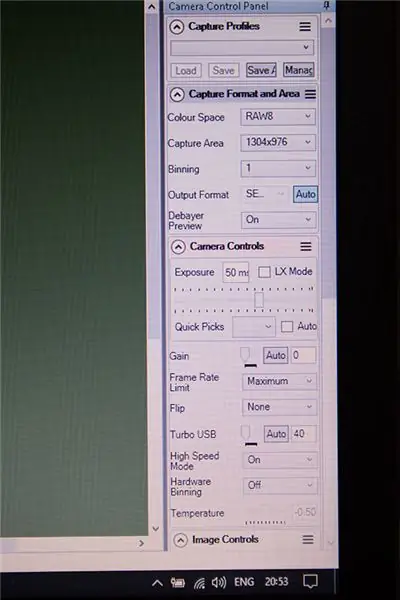


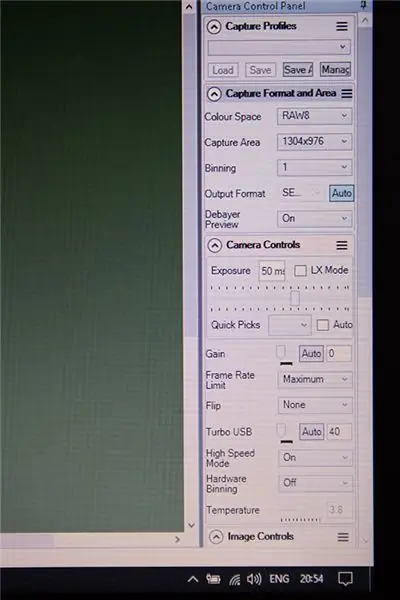
Ашиглахын өмнө та термостатын температурыг хянах төхөөрөмж хэрхэн тохируулагдаж, ажиллах ёстойг мэдэх хэрэгтэй бөгөөд харамсалтай нь уг төхөөрөмж өөрөө ямар ч заавар өгдөггүй, гэхдээ Бадди Мурын өгсөн зааварчилгааны багцыг энд оруулсан болно. (PDF татаж авахыг доороос үзнэ үү)
Миний энд байрлуулсан видеон дээр камер асахгүй байхад хөргөгчийн цаг хугацааны хоцрогдол харагдаж байгаа тул зураг мэдрэгч огт халахгүй байна.
Энэ нь камерын гадаад бүрхүүлийн эсрэг температур мэдрэгчээр дамжуулан эхлэх орчны температурыг 23.8 ° C гэж харуулдаг.
Цагийн хуваарь нь яг 45 минутын бодит цагийг хамардаг бөгөөд температур 0.7 ° C -д унаж, цаашид буурахгүй болно.
Энэ үед би камерын USB кабелийг холбож, SharpCap Pro 3 ажилладаг зөөврийн компьютерт холбосон бөгөөд камерын дотоод температурыг -0.5 ° C гэж харуулсан болно.
SharpCap -тэй 1 минутын дараа холбогдсон хэвээр байх үед гадаад температур 1.5 ° C, дотор нь 3.8 ° C байна
Алхам 9: Ажиллаж байна




Миний Celestron CPC9.25 хамрах хүрээний тохиргоог газар дээр нь харуулсан цөөн хэдэн зураг.
Видео дээрх дуу чимээг уучлаарай, энэ бол миний dSLR -ийн дуу чимээтэй линзний автофокус юм.
Алхам 10: Үр дүн
SharpCap Pro 3 -ээр дамжуулан 10 x 10 минутын захиалгаар авсан зарим хар хүрээ нь энд байна.
Зураг 1 нь ямар ч хөргөлтгүй бөгөөд хамгийн их температур нь 29.7 ° C байв
Зураг 2 нь 1 -р зургийг 4 дахин томруулж харуулсан зураг юм.
Зураг 3 нь хөргөлттэй бөгөөд хамгийн их температур нь 7.3 ° C байв
Зураг 4 бол 3 -р зургийг 4 дахин томруулж харуулсан зураг юм.
Дуу чимээ мэдэгдэхүйц буурч байгааг та харж байна.
Зөвлөмж болгож буй:
Гар утасны батерейг дижитал камерт хэрхэн тохируулах вэ, энэ нь ажилладаг !: 5 алхам (зурагтай)

Гар утасны батерейг дижитал камерт хэрхэн яаж тохируулах вэ, энэ нь ажилладаг !: Сайн байцгаана уу! GoPro бол үйлдлийн камерын хувьд хамгийн тохиромжтой сонголт боловч бид бүгдээрээ энэ төхөөрөмжийг худалдаж авах боломжгүй байдаг. Хэдийгээр GoPro дээр суурилсан олон төрлийн камер эсвэл жижиг үйлдлийн камер байдаг ч (надад airsoft тоглоомондоо зориулж Innovv C2 байдаг), бүгд биш
Пельтиер дээр суурилсан ухаалаг гар утасны хөргөгч: 10 алхам (зурагтай)

Пельтиер дээр суурилсан ухаалаг гар утасны хөргөгч: Сайн байна уу. Дахин тавтай морил! Сүүлийн жилүүдэд ухаалаг гар утасны технологи асар хурдацтай хөгжиж, маш жижигхэн талбайд маш их хүчийг багтаасан нь нэг асуудал болох хэт халалтанд хүргэж байна. Ухаалаг гар утасны физик хязгаарлалт нь хамгийн их дулааныг хязгаарлаж чаддаг
Компьютерийн цахилгаан хангамжийн хагас идэвхгүй хөргөлт: 3 алхам

Компьютерийн цахилгаан хангамжийн хагас идэвхгүй хөргөлт: Сайн байна уу! Үндсэн санаа бол хэрэв их хэмжээний нөөцтэй цахилгаан хангамж байгаа бол сэнсийг байнга эргүүлэх шаардлагагүй болно (яг л CPU сэнс дээр хийсэн шиг). Тиймээс, хэрэв та цахилгаан хангамжийн температурыг хянах нь найдвартай бол
Пельтиер эффект (Хөргөх): 8 алхам (зурагтай)

Peltier Effect (Extreme Cooling): Миний гарчгийн дагуу миний юу ярих гэж байгааг та таамаглаж магадгүй, гэхдээ хамгийн сонирхолтой зүйл бол бид AC/Freeze -ийг ямар ч хөдөлгөөнгүй/механик эд анги (компрессор) хийхгүйгээр хийх боломжтой, энэ төсөлд бид компрессорыг солино. Пельтиер модультай. Lts онцлох зүйл хийж байна
Olympus SP-350 дижитал камерт зориулсан кабель гаргах төхөөрөмж: 11 алхам

Olympus SP-350 дижитал камерт зориулсан кабель гаргах төхөөрөмж: Энэхүү камер нь бичиг баримт хуулбарлахад тохиромжтой бөгөөд хавтгай ортой сканнер ашиглахаас хамаагүй хурдан юм. Би өндөр нарийвчлалтай зураг бүтээхийн оронд хэвлэмэл эсвэл гараар бичсэн хуудсыг хурдан хуулж унших боломжтой дижитал зураг бүтээх сонирхолтой байна
